2022-11-08 306
cmd终端输入:
ssh-keygen -t rsa -b 4096一直回车
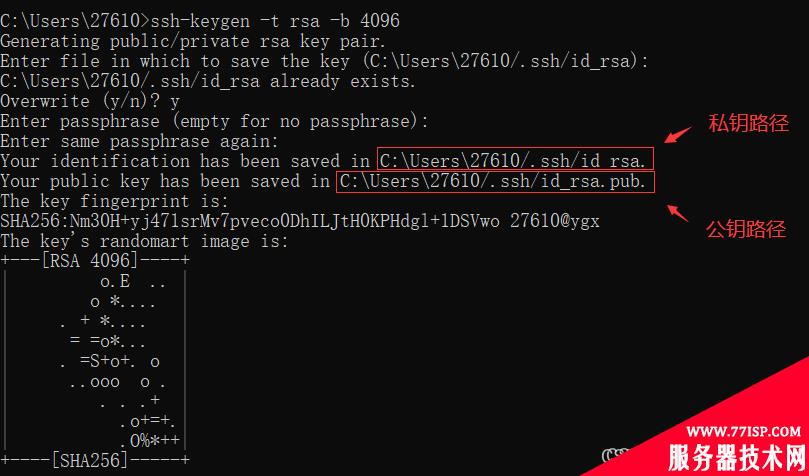
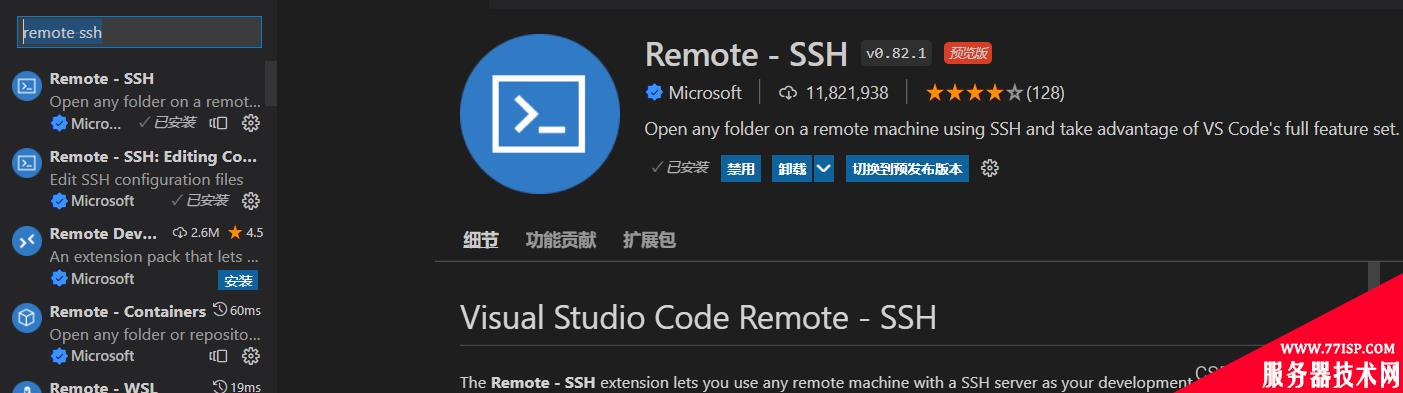
打开vscode远程管理器进行免密登入配置,如下图例操作:
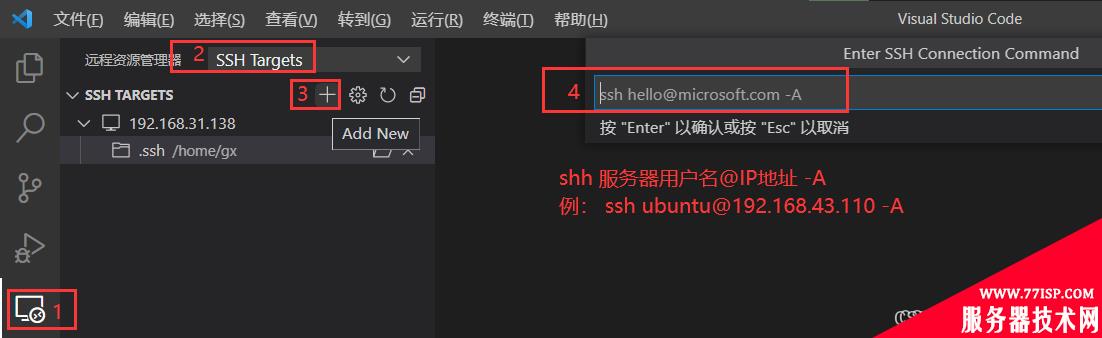
打开Configure
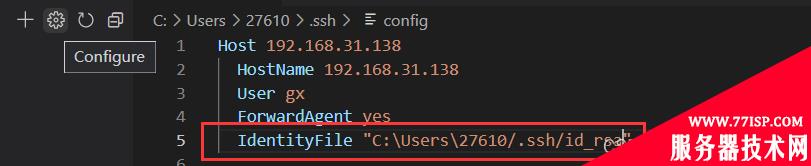
进入到公钥路径,将公钥文件拷贝到Linux服务器的 ~/.ssh 目录下
cd ~/.ssh
cat id_rsa.pub >> authorized_keys注:如果~/.ssh目录下不存在authorized_keys文件手动添加
touch authorized_keyschmod 700 ~/.ssh/
chmod 600 ~/.ssh/authorized_keys重启vscode便可免密登入远程服务器
以上所述是小编给大家介绍的vscode远程免密登入Linux服务器的配置方法,希望对大家有所帮助,如果大家有任何疑问请给我留言,小编会及时回复大家的。在此也非常感谢大家对77isp云服务器技术网的支持! 如果你觉得本文对你有帮助,欢迎转载,烦请注明出处,谢谢!
原文链接:http://www.77isp.com/post/12581.html
=========================================
http://www.77isp.com/ 为 “云服务器技术网” 唯一官方服务平台,请勿相信其他任何渠道。
数据库技术 2022-03-28
网站技术 2023-01-07
网站技术 2022-11-17
网站技术 2022-11-26
Windows相关 2022-02-23
网站技术 2023-01-14
Windows相关 2022-02-16
Windows相关 2022-02-16
数据库技术 2022-02-20
Linux相关 2022-02-27
抠敌 2023年10月23日
嚼餐 2023年10月23日
男忌 2023年10月22日
瓮仆 2023年10月22日
簿偌 2023年10月22日
扫码二维码
获取最新动态
